Come ascoltare brani in grigio su Spotify? 4 soluzioni!
Sebbene Spotify sia la piattaforma di streaming più popolare al mondo, presenta anche alcuni difetti quando si utilizza il suo servizio come alcuni brani su Spotify che sono disattivati. Come ascoltare i brani in grigio su Spotify? Quanto sopra è sicuramente una domanda per molti, specialmente per coloro che hanno già sperimentato questa preoccupazione più volte.
È vero che si possono anche vedere diverse risposte e vengono offerte da molti che hanno riscontrato lo stesso problema e fortunatamente sono stati in grado di risolverlo immediatamente. Tuttavia, per alcuni, questo potrebbe ancora rimanere un mistero irrisolto. Alcuni di noi sono altrettanto riluttanti a seguire immediatamente le raccomandazioni basate sui commenti di altre persone in quanto potrebbero non essere efficaci e potrebbero persino causare ulteriori danni.
Quindi, per aiutarti a conoscere finalmente la risposta a questa domanda su come correggere i brani di Spotify in grigio, abbiamo preparato questo articolo per insegnarti meglio le cose da sapere relative all'argomento menzionato. Per darti una breve panoramica, questo post ha quattro parti principali in cui le idee che iniziano con i motivi per cui il problema si sta verificando ai metodi su come risolverlo verranno affrontate in dettaglio.
Guida ai contenuti Parte 1. Perché le canzoni su Spotify sono disattivate?Parte 2. Come risolvere i brani musicali di Spotify disattivati?Parte 3. Come evitare che i brani Spotify diventino grigi?Parte 4. Conclusione
Parte 1. Perché le canzoni su Spotify sono disattivate?
Sicuramente, quando hai sperimentato l'ingrigimento di quelle canzoni di Spotify che stai cercando di ascoltare, hai subito cercato alcuni riferimenti che potessero dirti perché è successo. Hai trovato qualche post pertinente che spieghi il motivo di questo scenario? Se non sei sicuro, discuteremo dei soliti e principali motivi per cui le canzoni su Spotify a volte sono disattivate.
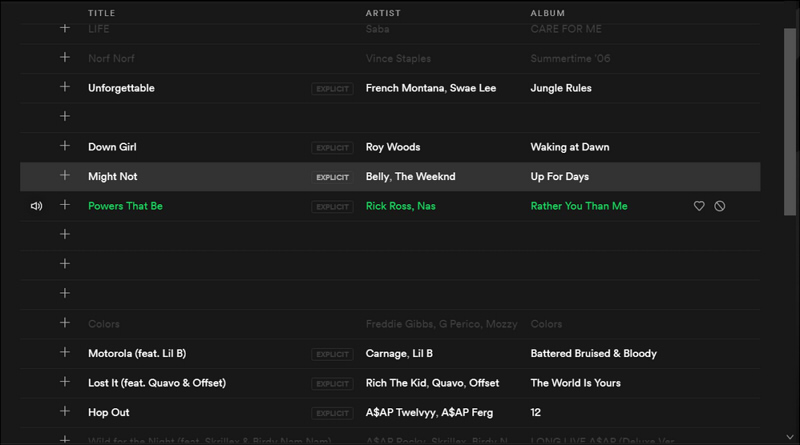
Come ascoltare i brani in grigio su Spotify? Prima di tutto, ti illustrerò i motivi delle tracce disattivate su Spotify. Ecco alcuni dei soliti motivi.
1. Problema di connessione: una connessione di rete scadente può causare tracce disattivate su Spotify, quindi devi assicurarti di disporre di una rete stabile per continuare lo streaming. Se utilizzi un dispositivo mobile, assicurati di essere connesso correttamente a una rete WiFi o di aver abilitato l'utilizzo dei dati.
2. Restrizioni per paese/regione: se non sei a conoscenza, ci sono casi in cui alcuni brani di Spotify non sono disponibili in alcuni paesi o regioni. Questo potrebbe essere uno dei motivi alla base dei brani non disponibili (una volta scaricati). Questo è normale e Spotify non ha nulla a che fare con questo.
3. Scadenza della licenza: Spotify ha un accordo di licenza con l'etichetta discografica, ma l'accordo è limitato nel tempo. Se non è stato rinnovato, i brani verranno disattivati di conseguenza.
4. Errore di formato: questo può verificarsi soprattutto se sono presenti brani locali importati sull'app Spotify. E quelli potrebbero avere formati che non sono supportati dall'app o avere questa protezione DRM, quindi non possono essere riprodotti su Spotify.
Parte 2. Come risolvere i brani musicali di Spotify disattivati?
Ora che sei già a conoscenza dei motivi per cui ci sono questi brani in grigio su Spotify, ora ti starai sicuramente chiedendo la risposta a questa domanda: come ascoltare i brani in grigio su Spotify. Inoltre, i metodi e le opzioni per risolvere questo problema saranno ulteriormente spiegati nella seconda parte di questo post. Ecco quelli.
Soluzione n. 1. Controlla la tua connettività Internet
Come hai letto, una possibile ragione per cui ci sono brani in grigio su Spotify potrebbe essere la tua scarsa connessione Internet. Controlla il tuo router WiFi se non ci sono problemi con la connettività e anche il tuo dispositivo (se connesso correttamente a Internet).
Soluzione #2. Controlla le tue impostazioni di rete e modificale tramite il servizio VPN
Come ascoltare i brani in grigio su Spotify nella tua regione? A causa di alcune restrizioni nazionali su Spotify, potrebbero verificarsi problemi con lo streaming di alcuni brani a seconda della tua posizione. In generale, Spotify è disponibile nella maggior parte dell'Europa, nella maggior parte delle Americhe, in Australia, in Nuova Zelanda e in alcune parti dell'Asia. Al di fuori di queste aree designate, Spotify non è supportato. Una buona raccomandazione è quella di utilizzare un servizio VPN e provare a connettersi a una linea stabile come i server europei o americani (poiché l'app fornisce la maggiore quantità di streaming in queste due regioni).
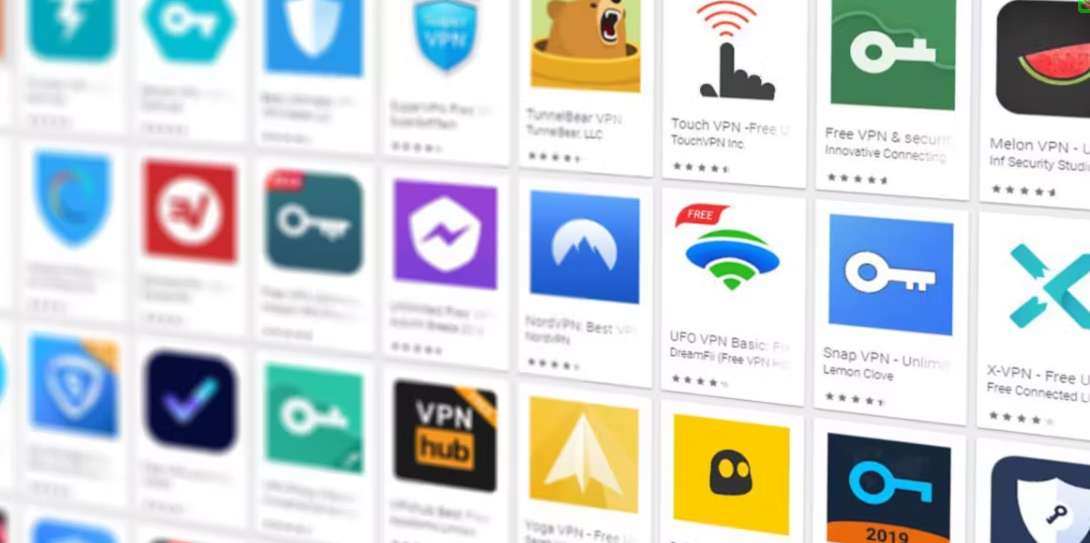
Soluzione n. 3. Cancella la cache sul tuo Spotify
Le cache sulla tua applicazione Spotify potrebbero essere motivi alla base del sovraccarico o dei bug che potrebbero causare l'ingrigimento dei brani Spotify. Per risolvere questo problema, è necessario svuotare la cache o eliminare il brano in grigio. Su dispositivi Android e iOS, dovresti andare alla pagina Impostazioni sull'app Spotify, quindi fare clic sull'opzione Archiviazione e scegliere Elimina cache. Ora puoi aggiungere nuovamente i brani in grigio alla tua playlist.

Soluzione n.4. Prova a reimportare le tracce di Spotify nella tua playlist di Spotify
Se hai brani Spotify locali importati nell'app, devi controllare il formato di quei brani. Se ancora con titoli grigi, quelli potrebbero avere la crittografia che limita lo streaming. Con questo, è necessario cercare uno strumento in grado di rimuovere tale protezione e quindi reimportarli su Spotify una volta rimossa la crittografia. Per saperne di più, devi leggere la parte successiva.
Parte 3. Come evitare che i brani Spotify diventino grigi?
Se, facendo ciò, ci sono ancora tracce in grigio, come ascoltare i brani in grigio su Spotify? Se sono presenti brani non riproducibili su Spotify con protezione DRM. Come puoi farlo? Dovresti prima convertire i brani in altri formati supportati dall'app e rimuovere la protezione DRM.
Come ascoltare i brani in grigio su Spotify con l'aiuto di un'applicazione software professionale affidabile? Esistono diverse app che possono eseguire la rimozione della crittografia DRM e la conversione e download di brani Spotify ma il più consigliato è questo AMusicSoft Spotify Music Converter. Questo può eseguire la conversione e il download menzionati delle playlist di Spotify mentre la protezione DRM viene rimossa e i tag ID3 vengono mantenuti.
Oltre a ciò, questo può supportare formati riproducibili su molti dispositivi, garantendo al contempo la migliore qualità dei file di output. Tra l'altro, non solo le canzoni di Spotify, ma anche AMusicSoft Spotify Music Converter può converti le tue canzoni locali in altri formati come FLAC. Questo ha un'interfaccia molto amichevole che lo rende molto facile da usare e navigare. Se desideri provare a utilizzare questa app, puoi scaricarla tramite una prova gratuita! Abbiamo anche una guida qui che puoi utilizzare come base in futuro. Ecco i passaggi.
Passaggio 1. Aprire Amusicsoft Spotify Music Converter sul tuo PC e aggiungi i brani Spotify
Una volta che hai AMusicSoft Spotify Music Converter installato sul tuo computer Windows o Mac, devi iniziare ad aggiungere i brani Spotify che desideri convertire in un altro formato. L'operazione potrebbe richiedere solo pochi minuti poiché il trascinamento della selezione funzionerà. L'app può elaborare più file.

Passo 2. Seleziona il formato di output desiderato
Devi scegliere un formato in cui verranno convertiti i brani di Spotify. La freccia verso il basso ti darà le scelte. Inoltre, definendo una cartella di output, sarai in grado di accedere facilmente ai file convertiti dopo il processo.

Passaggio 3. Aspetta che la conversione sia finita
Devi aspettare fino al termine del processo di conversione. Questo richiederà solo pochi minuti. Toccando il pulsante "Converti" l'app farà il lavoro: conversione e rimozione DRM.

Nota: Quando utilizzi l'app Spotify sul tuo dispositivo, potresti riscontrare altri problemi di riproduzione di Spotify che possono essere estremamente fastidiosi. Per risolvere i problemi comuni di Spotify, puoi seguire la guida seguente per risolverli.
- Come risolvere Spotify che riproduce brani casuali?
- Perché il mio Spotify si ferma?
- Come risolvere Spotify che non si apre su Windows 10?
Parte 4. Conclusione
Avere canzoni in grigio su Spotify non dovrebbe più preoccuparti così tanto perché ora questo problema può essere facilmente risolto. Puoi provare i metodi presentati in questo articolo su come ascoltare i brani in grigio su Spotify. D'altra parte, se vuoi evitare problemi con la riproduzione di Spotify, dovresti usare AMusicSoft Spotify Music Converter Invece. Questo è lo strumento migliore in grado di scaricare e convertire le tracce di Spotify in file audio di alta qualità.
Persone anche leggere
- Come scaricare musica da Spotify al telefono Android
- I 4 migliori downloader di playlist Spotify online per Windows e Mac
- Perché Spotify riproduce brani casuali su Alexa e come risolverlo
- [Risolto] Spotify non sulla schermata di blocco su Android e iPhone
- I metodi più semplici per correggere l'attività degli amici di Spotify che non funzionano
- Come correggere il codice di errore 17 di Spotify su Mac (semplice e veloce)
Robert Fabry è un blogger appassionato, un appassionato di tecnologia, e forse può contaminarvi condividendo qualche consiglio. Ha anche una passione per la musica e ha scritto per AMusicSoft su questi argomenti.